แอพหน้าจอเป็นเรื่องธรรมดามากและบางส่วนของคนที่ดีที่สุดนั้นฟรี พวกเขามีคำอธิบายประกอบที่ดีและเครื่องมือการแก้ไขภาพและแม้กระทั่งการจัดตารางภาพหน้าจอ แต่มักจะสั้นถ้าคุณต้องการจับภาพหน้าจอเลื่อนบน Windows 10 แอปเหล่านี้ส่วนใหญ่ฟรีอย่างน้อยมีแนวโน้มที่จะให้ภาพหน้าจอนี้ เบราว์เซอร์เท่านั้น หากคุณต้องการจับภาพหน้าจอเลื่อนของเบราว์เซอร์คุณสามารถทำได้ผ่านทาง Add-on หรือส่วนขยาย สำหรับแอปบนเดสก์ท็อปเราแนะนำให้ใช้ PicPick.
PicPick ให้บริการฟรีสำหรับการใช้งานส่วนบุคคลและทำงานได้ดีมาก มันมีการเลื่อนอัตโนมัติซึ่งหมายความว่าคุณจะต้องเริ่มถ่ายภาพหน้าจอเท่านั้นและบอกให้แอปหยุดเมื่อใด
ต้องการปิดใช้งานภาพหน้าจอในระบบของคุณหรือไม่ มีแอพสำหรับสิ่งนั้น
ถ่ายภาพหน้าจอเลื่อน
ดาวน์โหลดติดตั้งและเรียกใช้ PicPick หน้าจอเริ่มต้น (ซึ่งมีลักษณะเหมือน Microsoft Word มากเกินไป) จะเสนอตัวเลือกในการจับภาพหน้าจอเลื่อน แอพนี้ยังรองรับปุ่มลัดสำหรับสิ่งนี้ซึ่งคุณสามารถปรับแต่งได้จากตัวเลือก คุณสามารถเข้าถึงตัวเลือกจากหน้าจอเดียวกันนี้

เปิดใช้งานคุณสมบัติภาพหน้าจอเลื่อนและจากนั้นเลือกภูมิภาคการเลื่อน ฉันลองสิ่งนี้ด้วย File Explorer และมีโฟลเดอร์ที่มีไฟล์อยู่ 333 ไฟล์ อย่างที่คุณจินตนาการได้นั่นคือการเลื่อนหลายครั้ง
คลิกภายในพื้นที่เลื่อนจากนั้นแอพจะจัดการส่วนที่เหลือ
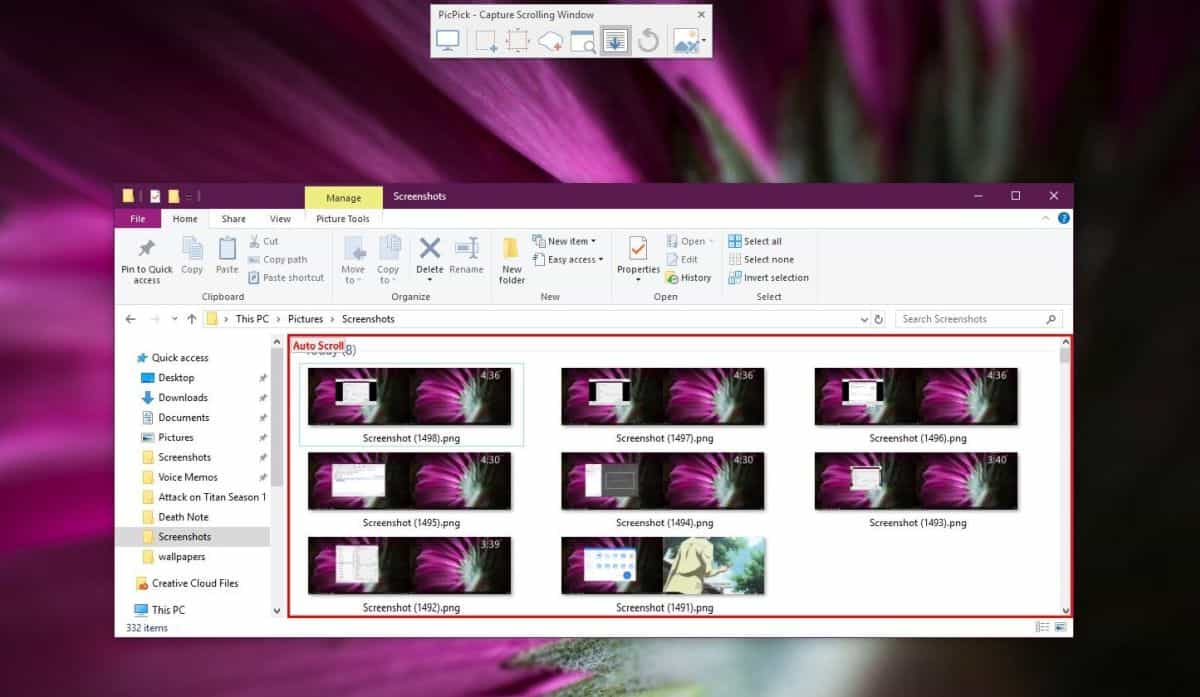
เมื่อแอปเลื่อนไปที่ส่วนท้ายของหน้าต่างเปิดภาพหน้าจอในโปรแกรมแก้ไขในตัว คุณสามารถแก้ไขได้หากคุณต้องการหรือคุณสามารถบันทึกตามที่เป็นอยู่ ภาพหน้าจอด้านล่างแสดงภาพที่ถ่ายมีความสูง 12524px
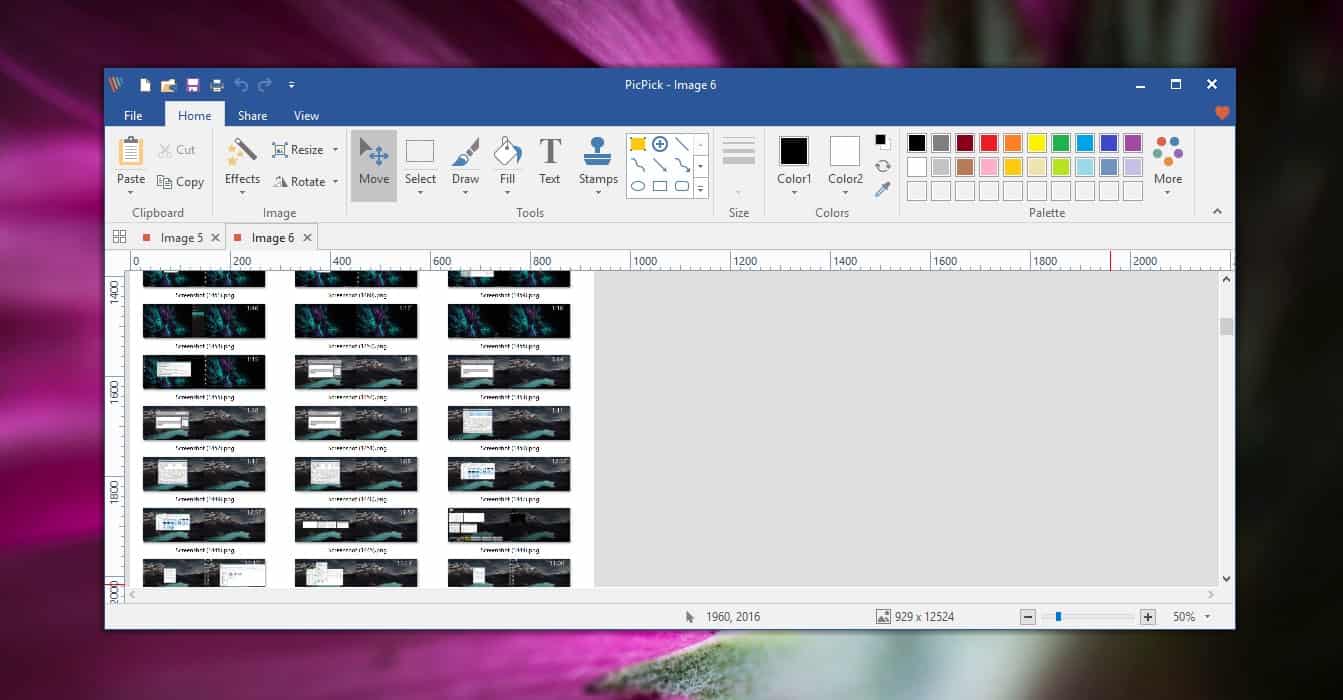
ภาพหน้าจอมีเฉพาะพื้นที่ที่เลื่อนได้ซึ่งหมายความว่าอินเตอร์เฟส File Explorer ไม่รวมอยู่ หากคุณต้องการรวมอินเทอร์เฟซคุณจะต้องจับภาพหน้าจอและต่อภาพสองภาพเข้าด้วยกัน
PicPick สามารถเลื่อนเฉพาะพื้นที่ที่รับรู้ว่าเลื่อนได้ดังนั้นอาจมีแอปบางตัวที่ไม่สามารถใช้งานได้ คุณสามารถใช้สิ่งนี้สำหรับแอปบนเดสก์ท็อปและสำหรับเบราว์เซอร์ใดก็ได้
PicPick ไม่ใช่แอปฟรีเพียงตัวเดียวที่ให้บริการภาพหน้าจอเลื่อน คุณจะพบคำแนะนำอื่น ๆ หนึ่งหรือสองคำหากคุณค้นหาคร่าวๆทางออนไลน์ แต่เราได้ทดสอบคำที่นิยมมากที่สุดและพบว่า PicPick นำเสนอโซลูชันที่น่าเชื่อถือที่สุดและการเลื่อนอัตโนมัตินั้นทำงานได้ดี แอพบางตัวที่สามารถจับภาพหน้าจอเลื่อนจะออกจากการต่อภาพเข้าด้วยกันกับผู้ใช้ในขณะที่ PicPick ทำทุกอย่างให้คุณ













ความคิดเห็น